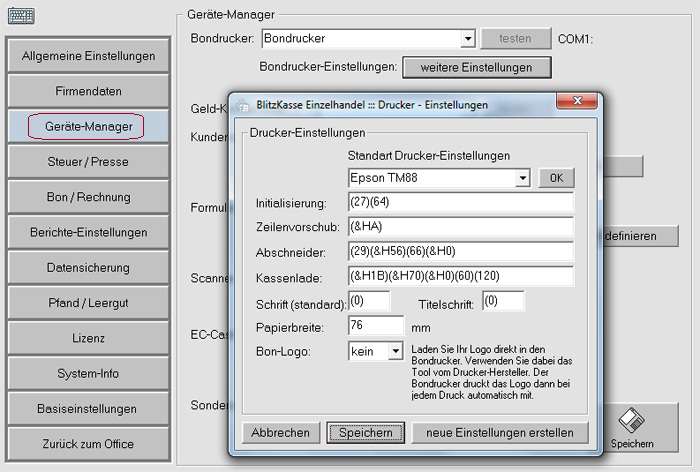Einstellung des Bondruckers und der Geldlade in der POSprom Software
Wichtige Tipps zur Einstellung des Bondruckers und der Geldlade:
Generell gilt hier Folgendes:
Unabhängig davon, welcher Drucker an die Kasse angeschlossen wird (COM (RS232), USB, LAN oder WLAN), muss der Bondrucker zuerst lokal im Windows (!) eingeriichtet werden! Dabei muss eine Windows-Testseite fehlerfrei gedruckt werden. Erst dann kann man den installierten Drucker im Kassenprogramm anwählen und die Geldlade aktivieren. Funktioniert der Drucker im Windows, funktioniert er dann auch im Kassenprogramm.
Bondrucker mit serieller Schnittstelle (COM):
Die POSprom Software unterstützt in der Regel praktisch alle gängigen Bondruckermodelle (EPSON, NCR, Metapace, Wincor Nixdorf etc.), die über serielle Schnittstelle (COM-Port) angesteuert werden.
Bondrucker mit USB-Anschluss und mit USB-Adapter:
Sollte der Bondrucker direkt oder mittels eines USB-Adapters an den USB-Anschluss angeschlossen werden, so muss der Bondrucker sowie der USB-Adapter separat installiert werden.
Hier können Sie die Installationsanleitung als PDF herunterladen:
Anleitung zur Installation des Bondruckers EPSON TM-T88IV mit USB-Adapter
Sollten Sie Schwierigkeiten dabei haben, so wenden Sie sich bitte an unseren Support.
Komische Zeichen (Hieroglyphen) auf dem Ausdruck:
Es liegt an der Druckgeschwindigkeit! In diesem Fall müssen Sie im Bondrucker-Treiber die Druckgeschwindigkeit (Bits pro Sekunde) korrekt einstellen.
Zur Sichrheit können Sie zuerst enen Drucker-Selbsttest (Self Test) durchführen. Bei den meisten Druckermodellen sollen Sie dafür den Drucker ausschalten, dann die Feed-Taste (Papiervorschub-Taste) gedrückt halten und den Drucker dann wieder einschalten. Die Testseite wird dabei gedruckt. Auf dem Ausdruck steht die Druckgeschwindigkeit (Bits poro sekunde) und auch weitere Parameter.
Installation und Einstellung des Bondruckers mit COM-Anschluss:
- Bei der Installation des Bondruckers im Windows XP installieren Sie den Standard Windows-Treiber Generic Text Only (siehe Abbildung)
- Bei der Installation des Bondruckers im Windows 7, 10 und 11 installieren Sie den Generic Windows-Treiber mit der Option Generic Text Only (siehe Abbildung)
- Stellen Sie die Druckgeschwindigkeit korrekt ein, indem Sie zuerst den Selbsttest des Druckers durchführen und dann die Druckgeschwindigkeit im Druckertreiber anpassen
Installation des Treibers im Windows XP:


Installation des Treibers im Windows 7, 10 und 11:
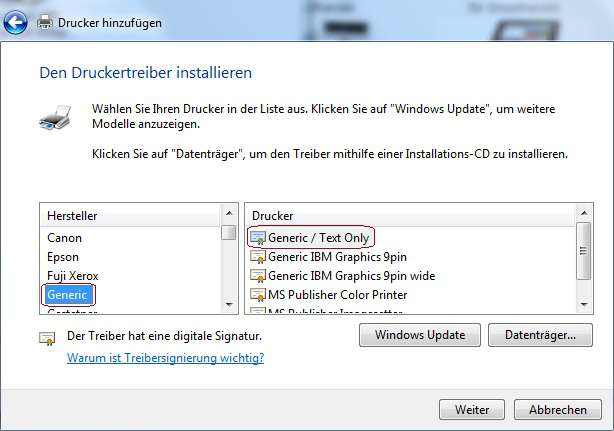
Geldlade (Kassenlade):
- die Geldlade muss am Bondrucker angeschlossen sein (!)
- prüfen Sie, ob die Geldlade nicht mit Schüssel verriegelt ist
- Im Kassenprogramm in der Rubrik Office > Einstellungen > Gerätemanager muss die Geldschublade aktiviert werden (Häkchen gesetzt)
Wichtige Tipps zur Einstellung der Geldlade im Geräte-Manager:
- Bondrucker-weitere Einstellungen anklicken (siehe nachstehende Abbildung)
- aus der Dropdown-Liste Epson TM88 auswählen (unabhängig vom verfügbaren Druckermodell)
- auf "OK" klicken
- auf "Speichern" klicken
- Fenster schließen
- auf "Speichern" klicken (im Geräte-Manager oben rechts, um die ganze Konfiguration zu sichern)
- Geldlade testen
Wenn Sie zurück zu den "weiteren Einstellungen" wechseln, so gehen die gespeicherten Einstellungen verloren. In diesem Fall wiederholen Sie einfach den Vorgang.